เรารู้สึกตื่นเต้นที่จะเปิดตัวคุณสมบัติใหม่อันทรงพลังสองประการในแอป Live Now ของเรา – กล้องระยะไกลและหน้าจอระยะไกล คุณสมบัติเหล่านี้ได้รับการออกแบบมาเพื่อปรับปรุงประสบการณ์การสตรีมสดของคุณโดยอนุญาตให้คุณใช้สมาร์ทโฟนหรืออุปกรณ์อัจฉริยะเครื่องที่สองเพื่อควบคุมแง่มุมต่างๆ ของการสตรีมสดของคุณ ด้วยการเพิ่มเติมเหล่านี้ คุณสามารถจัดการฟีเจอร์หลักๆ เช่น Facecam, Scoreboard , Shield และ Pause ฯลฯ ได้อย่างมีประสิทธิภาพมากขึ้น ปัจจุบันคุณสมบัติเหล่านี้มีให้บริการเฉพาะบนระบบปฏิบัติการ iOS เท่านั้น
เพื่อให้เข้าใจสิ่งที่กำลังจะเขียนด้านล่างได้ง่ายขึ้น ฉันจะถือว่าโทรศัพท์เครื่องแรกคือโทรศัพท์ที่คุณใช้ในการถ่ายทอดเนื้อหาสตรีมสด เช่น การบันทึกการแข่งขันกีฬาหรือการเล่นเกม และโทรศัพท์เครื่องที่ 2 จะถูกใช้เพื่อควบคุมคุณสมบัติที่ฉันแนะนำจากระยะไกล
เฟซแคมคืออะไร?
Facecam เป็นคุณสมบัติที่ช่วยให้ผู้ชมเห็นใบหน้าและปฏิกิริยาของคุณแบบเรียลไทม์ คล้ายกับวิธีที่สตรีมเมอร์บนพีซีใช้เว็บแคม ด้วย Facecam รูปภาพของคุณจะถูกบันทึกโดยใช้กล้องหน้าของโทรศัพท์เครื่องที่ 2 ของคุณและแสดงบนสตรีมสดของคุณในตำแหน่งที่คุณตั้งไว้ล่วงหน้า ซึ่งหมายความว่าในขณะที่คุณกำลังถ่ายทอดสดการแข่งขันกีฬาหรือเล่นเกม ผู้ชมของคุณจะเห็นคุณและสีหน้าของคุณ ซึ่งเป็นสิ่งที่หายากที่หลายคนไม่สามารถเห็นได้จากการสตรีมสดบนมือถือ
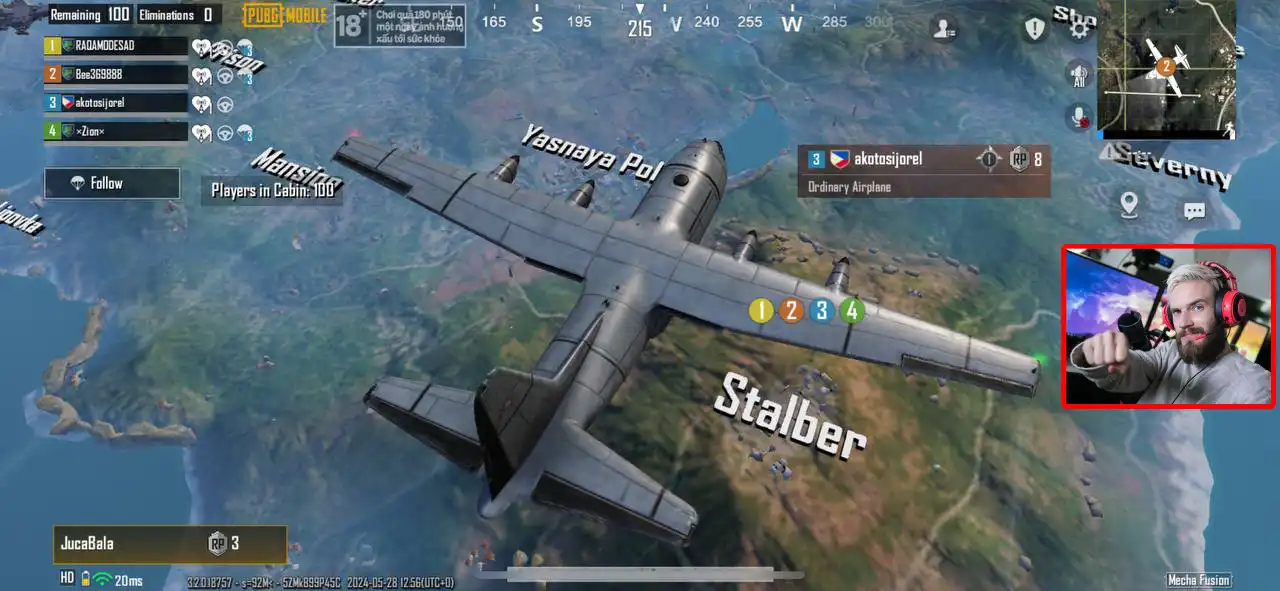
วิธีเพิ่ม Facecam ในโหมดสตรีมกล้องและโหมดออกอากาศหน้าจอ
หากต้องการเพิ่ม Facecam ในโหมดถ่ายทอดสดทั้ง 2 โหมดนี้ โปรดทำตามขั้นตอนต่อไปนี้
สตรีมโหมดกล้อง:
- เลือกแพลตฟอร์มที่คุณต้องการสตรีมสด
- คลิก การวางซ้อน > การวางซ้อนที่กำหนดเอง
- เลือก กล้อง แล้วปรับขนาดการแสดงผลและตำแหน่งของ Facecam
- คลิก เสร็จสิ้น > บันทึก
- เริ่มสตรีมสดแล้วแตะโอเวอร์เลย์บนโทรศัพท์ 1 หรือโทรศัพท์ 2 เพื่อแสดง Facecam
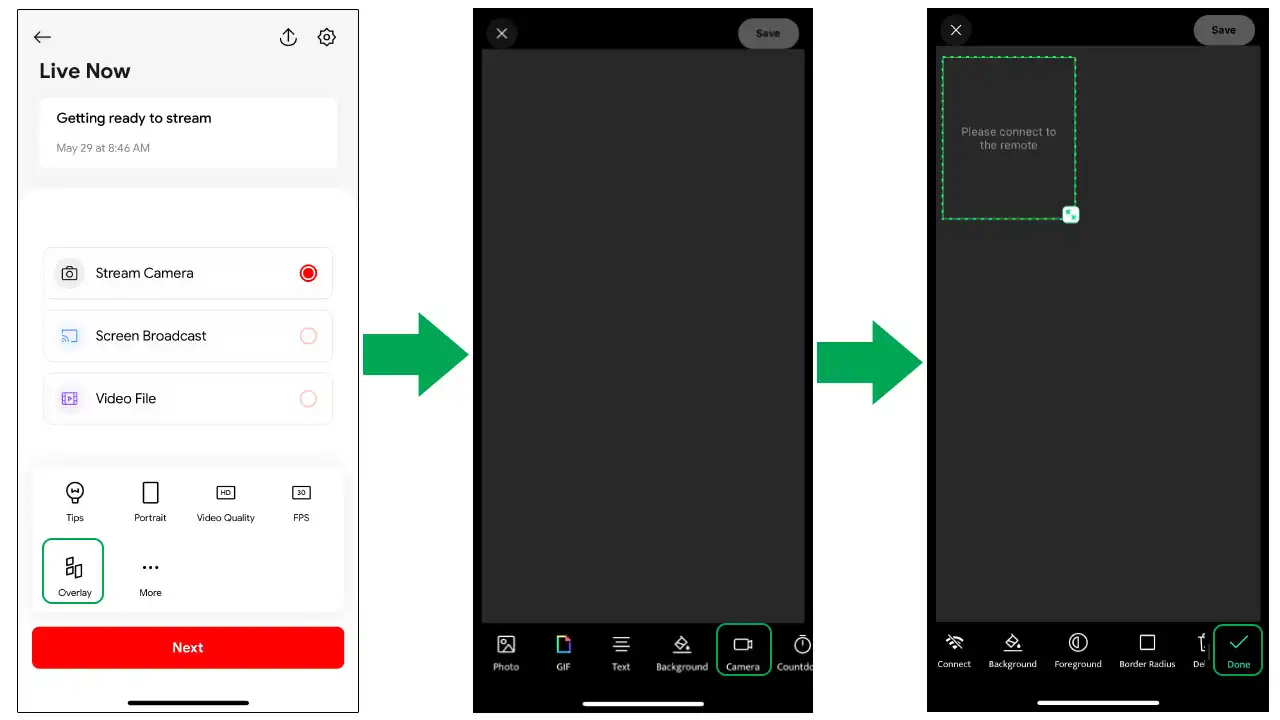
โหมดออกอากาศหน้าจอ:
- เลือกแพลตฟอร์มสตรีมสด
- คลิกที่ ธีม และเลือกธีมปัจจุบันเพื่อเริ่มแก้ไข
- เลือก กล้อง จากนั้นปรับขนาดและตำแหน่งของ Facecam
- คลิก เสร็จสิ้น > บันทึก
- ปัดไปทางขวาหลังจากบันทึกเพื่อเปิดใช้งานธีมที่มี Facecam ที่คุณเพิ่ม
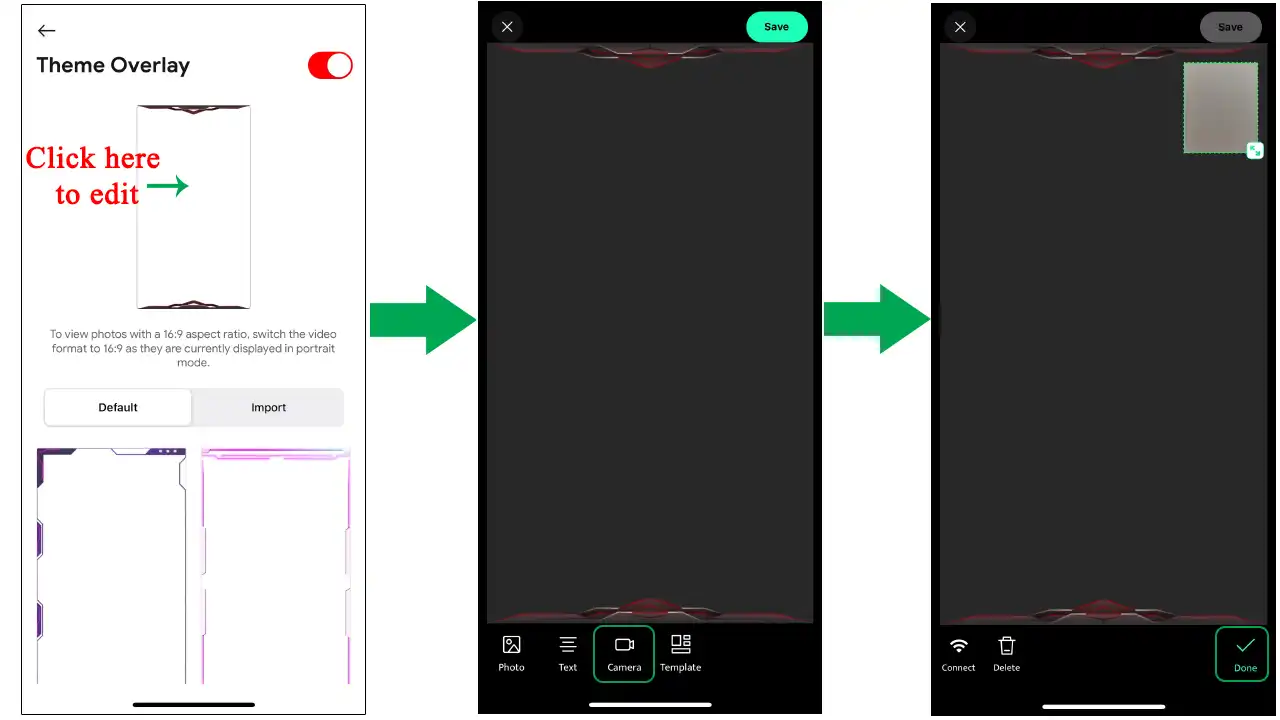
หลังจากเพิ่ม Facecam ลงในโอเวอร์เลย์หรือธีมสำหรับแต่ละโหมดแล้ว คุณต้องแน่ใจว่าโทรศัพท์ทั้งสองเครื่องเชื่อมต่อกับ เครือข่าย wifi เดียวกัน และ เปิด บลูทูธ
หากโทรศัพท์ทั้งสองเครื่องอยู่ในเครือข่าย wifi เดียวกัน แต่ไม่สามารถเชื่อมต่อกับ Facecam ได้ โปรดตรวจสอบว่าไฟร์วอลล์ของเราเตอร์ wifi กำลังบล็อกการเชื่อมต่ออยู่หรือไม่ ตรวจสอบให้แน่ใจว่าเราเตอร์ wifi ของคุณอนุญาตให้ส่งและรับข้อมูลได้ตามปกติ
คุณสมบัติกล้องระยะไกลและหน้าจอระยะไกล
ด้วยคุณสมบัติกล้องระยะไกลและหน้าจอระยะไกล คุณสามารถใช้โทรศัพท์เครื่องที่ 2 เพื่อควบคุมองค์ประกอบสตรีมสดต่างๆ เช่น Facecam, Scoreboard, Shield และ Pause
การตั้งค่า:
ก่อนอื่น ให้เชื่อมต่อโทรศัพท์มือถือสองเครื่องของคุณเข้ากับเครือข่าย WIFI เดียวกัน หากคุณใช้ 4G ให้ใช้โทรศัพท์เครื่องหนึ่งสร้างฮอตสปอต WIFI และใช้โทรศัพท์อีกเครื่องเชื่อมต่อเข้ากับฮอตสปอตนั้น จากนั้นทำตามขั้นตอนด้านล่าง
สำหรับกล้องระยะไกล (Remote Camera):
บนโทรศัพท์เครื่องแรก,
- เลือก โหมดกล้องสตรีม (Stream Camera mode).
- คลิก ถัดไป (Next) เพื่อเข้าสู่หน้าจอสตรีมสด
- คลิกที่ไอคอน เชื่อมต่อ (Connect).
- คัดลอกรหัส Remote ที่ปรากฏบนหน้าจอ
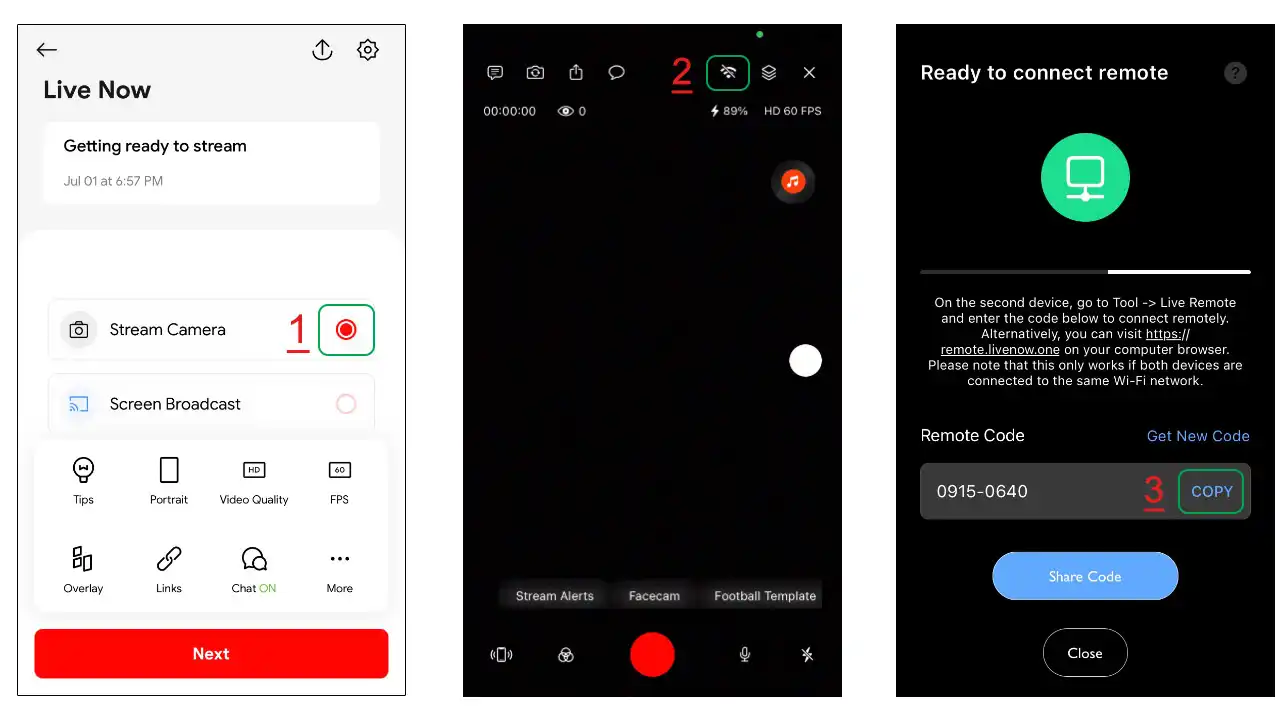
บนโทรศัพท์เครื่องที่สอง,
- เปิดแอป Live Now และเลือก เครื่องมือ > การควบคุมไลฟ์ (Tools > Live Control).
- วางรหัส Remote ลงในช่องกรอก
- คลิก เชื่อมต่อ (Connect).
- เมื่อเชื่อมต่อแล้ว ฟีเจอร์ต่างๆ เช่น Facecam, โอเวอร์เลย์ (Overlay), เพลง (Music) และ สกอร์บอร์ด (Scoreboard) จะปรากฏบนโทรศัพท์เครื่องที่ 2 และคุณสามารถควบคุมได้ตามต้องการ
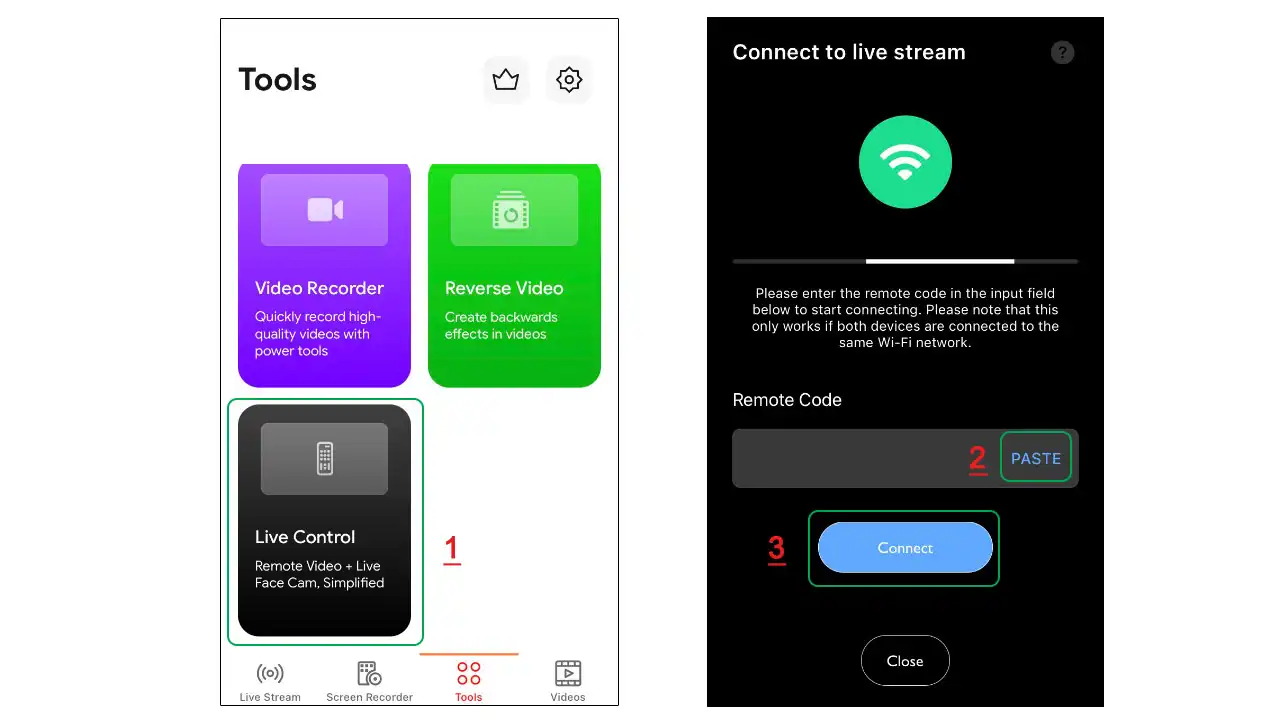
อีกวิธีหนึ่ง คุณสามารถเปิดเบราว์เซอร์ เช่น Safari หรือ Chrome และไปที่ https://remote.livenow.one/ ที่นี่คุณยังสามารถกรอกรหัส Remote เพื่อเชื่อมต่อกับโทรศัพท์เครื่องแรกและควบคุมผ่านเว็บเบราว์เซอร์ได้เช่นกัน
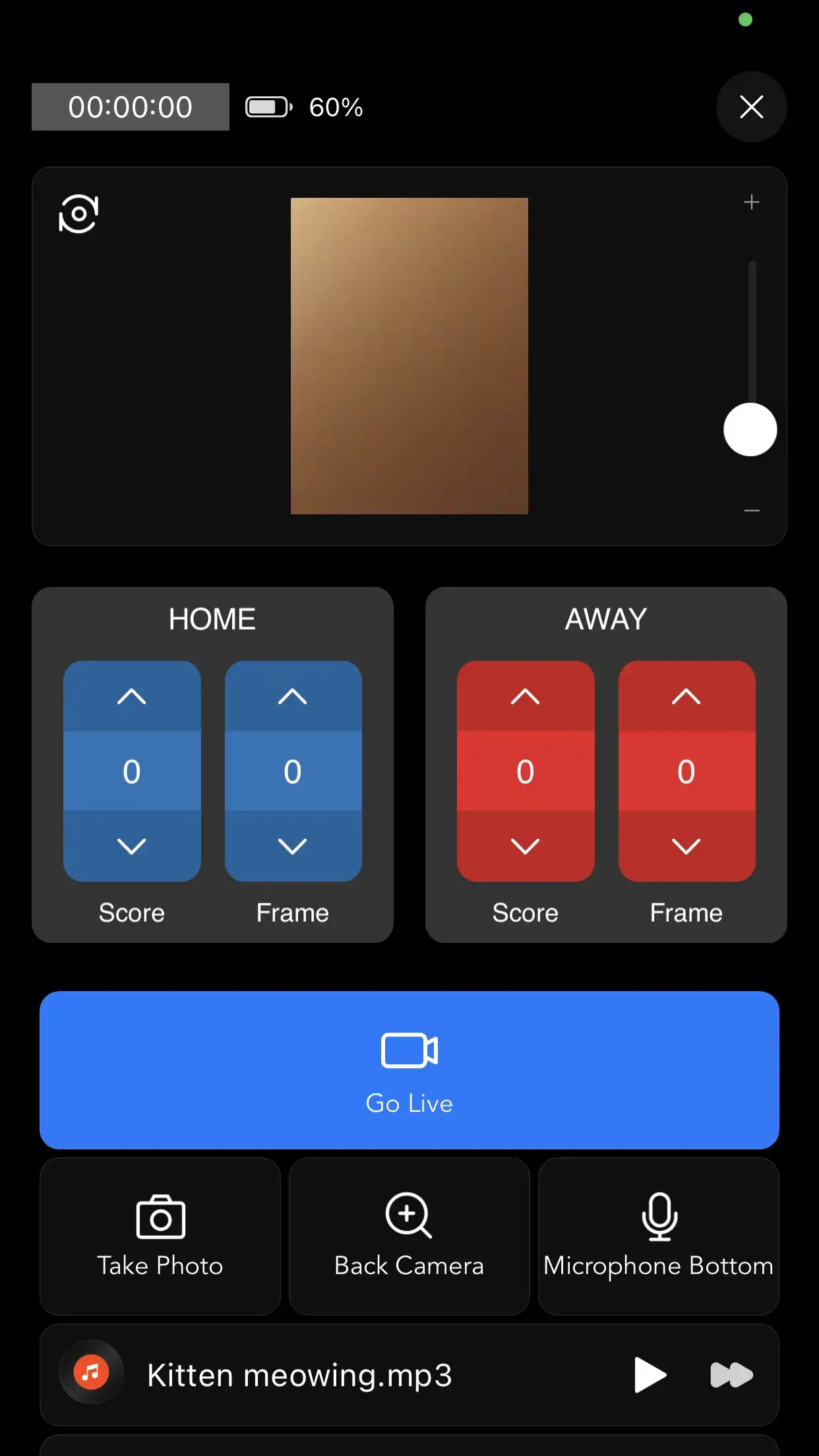
สำหรับหน้าจอระยะไกล (Remote Screen):
บนโทรศัพท์เครื่องแรก,
- เลือก โหมดถ่ายทอดหน้าจอ (Screen Broadcast mode).
- คลิก ถัดไป (Next) เพื่อดำเนินการต่อ
- แตะที่ไอคอน เชื่อมต่อ (Connect).
- คัดลอกรหัส Remote ที่ปรากฏบนหน้าจอ
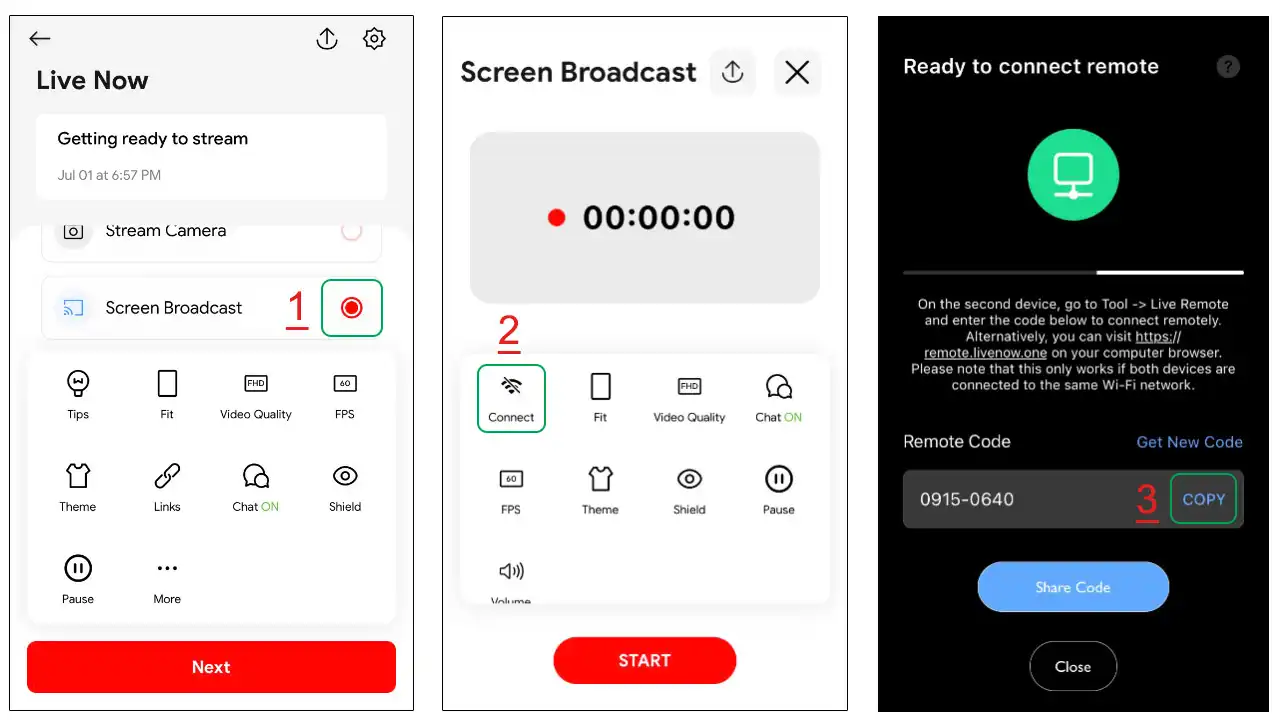
บนโทรศัพท์เครื่องที่สอง,
- เปิดแอป Live Now และเลือก เครื่องมือ > การควบคุมไลฟ์ (Tools > Live Control).
- วางรหัส Remote ลงในช่องกรอก
- คลิก เชื่อมต่อ (Connect).
- เมื่อเชื่อมต่อแล้ว คุณสามารถควบคุมฟีเจอร์อย่าง Facecam, เกราะป้องกัน (Shield) และการหยุดชั่วคราว (Pause) จากโทรศัพท์เครื่องที่สองได้
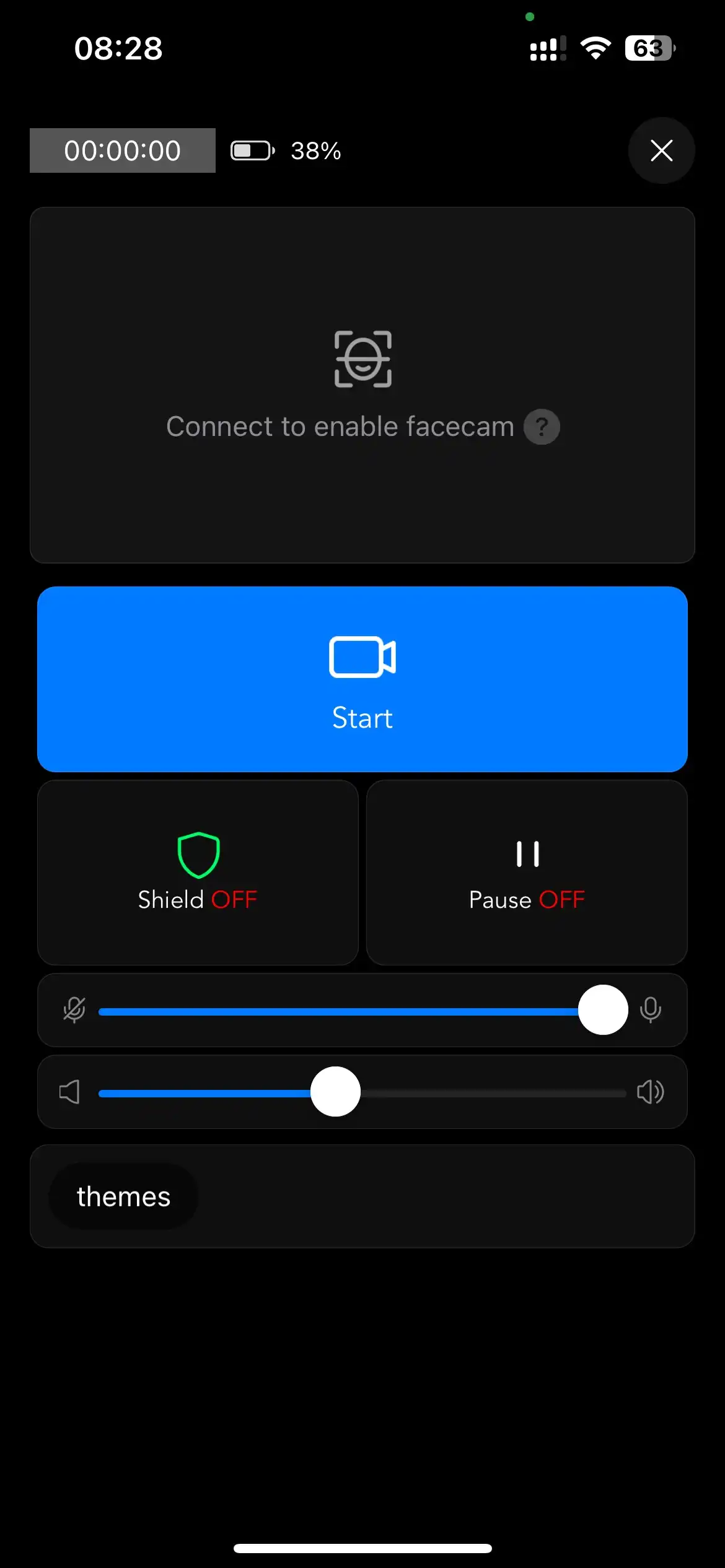
ด้วยฟีเจอร์ใหม่เหล่านี้ แน่นอนว่าผู้ชมของคุณจะสนใจมากขึ้นเพราะพวกเขาสามารถเห็นและโต้ตอบกับคุณได้มากกว่าเดิม ดังนั้นอย่ารอช้า ดาวน์โหลดแอป Live Now และลองใช้ฟีเจอร์ควบคุมระยะไกลที่สะดวกสบายทั้งสองนี้ได้เลยตอนนี้

